Cómo reemplazar automáticamente palabras clave y URLs con Pretty Links

Contenido
A medida que su sitio crece, también lo hace el número de enlaces que contiene. Si alguna vez necesita hacer cambios radicales en varios enlaces a la vez, como actualizar sus destinos o palabras clave, el proceso puede llevar mucho tiempo.
Para ahorrarle tiempo y esfuerzo, Pretty Links ofrece un Sustituciones. Esto le permite sustituir automáticamente las palabras clave y URLs. Esto no sólo facilitará el mantenimiento de sus enlaces, sino que también podrá añadir automáticamente enlaces a determinadas palabras clave en todo su sitio.
En este artículo, hablaremos más sobre cuándo puedes querer usar esta función, y cómo puede ser útil. A continuación, te mostraremos cómo activar estas sustituciones utilizando Pretty Links. Empecemos.
Introducción a la función de sustitución de palabras clave y URL
En Pretty Links ofrece muchas funciones útiles para gestionar sus enlaces. Aunque puede (y debe) utilizar este plugin para generar enlaces acortados para sus páginas, tiene muchas opciones adicionales que le dan un control completo sobre cada enlace de su sitio. Una de las más potentes es Sustituciones funcionalidad.
This feature is essentially two tools in one. First, it enables you to replace all links on your site with automatically-generated shortened links, which we call ‘pretty links’. What’s more, you can also use the replacements feature to automatically add links to certain keywords.
Esta función puede ayudarle a gestionar sus enlaces de forma más eficaz. Por ejemplo, puede utilizar palabras clave y sustituciones de URL para:
- Sustituye todos tus enlaces por enlaces bonitos acortados. As we mentioned, this is the feature’s primary purpose. Replacing your links this way enables you to controlar su rendimiento.
- Vincule automáticamente palabras clave a una URL específica. Esto le permite elegir una palabra clave y hacer que todas las menciones de la misma en su sitio web enlacen a la misma página.
- Aplicar formato, estilo y configuración a todos los enlaces. Sustituciones le permite actualizar la configuración de sus enlaces en un solo lugar.
- Enlace a un divulgación de enlaces de afiliación. Si ejecuta un marketing de afiliación sitio, los sustitutos pueden ayudarle a generar un enlace a su declaración de divulgación en cada página en la que aparezcan dichos enlaces.
As you can see, there are plenty of reasons to use the replacements feature. Next up, we’re going to look at how you can get started.
Cómo reemplazar automáticamente palabras clave y URLs con Pretty Links
To start replacing your keywords and URLs, you’ll first need to instalar Pretty Links. Then, you’ll want to navigate to Pretty Links > Opciones. There you’ll see a tab labeled Sustitucionesque puede pulsar para abrir todos los ajustes relacionados con la sustitución de enlaces:
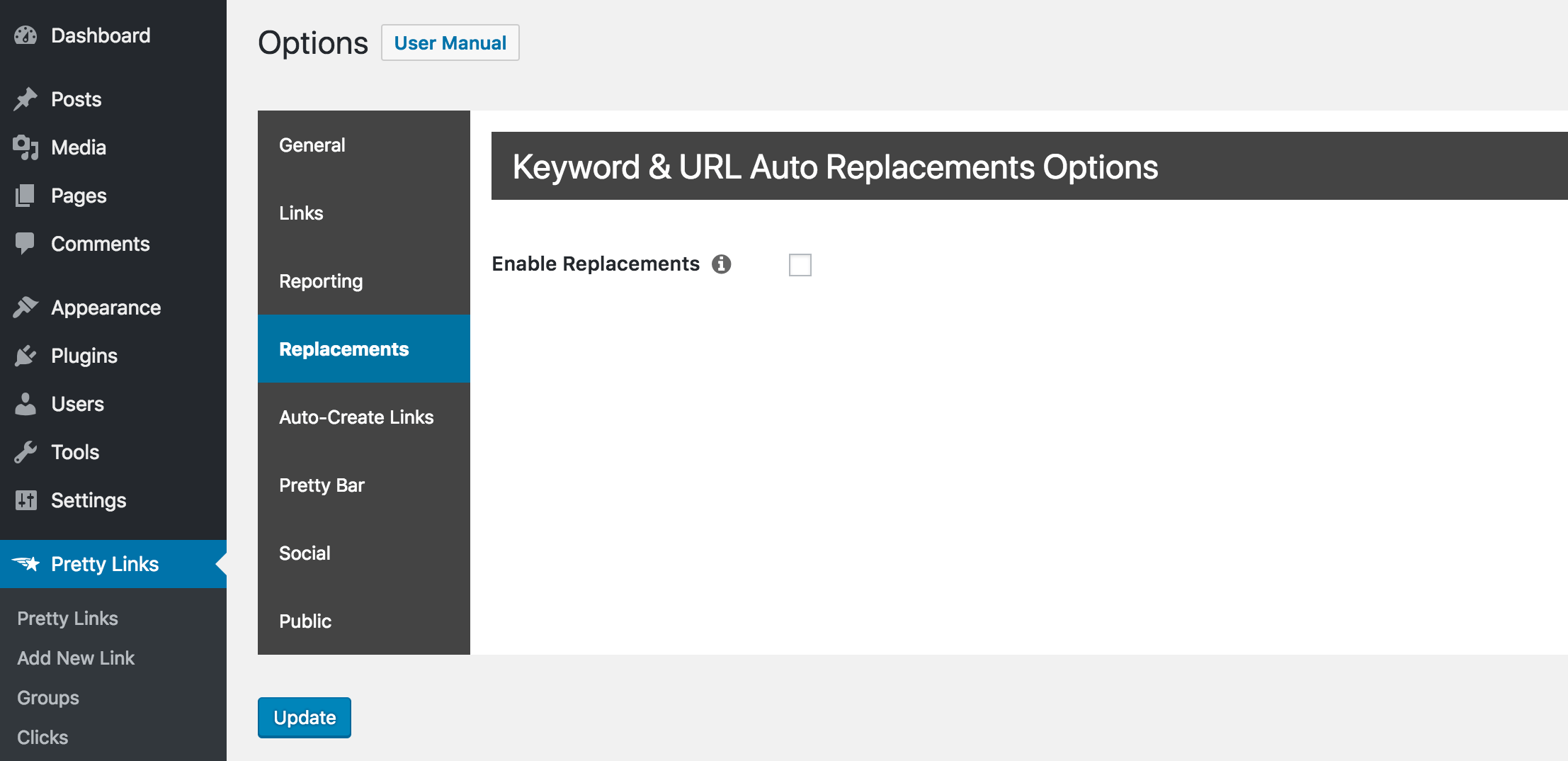
Seleccione Habilitar sustituciones para activar la función. Esto ampliará la página, para mostrarle todos los ajustes disponibles:
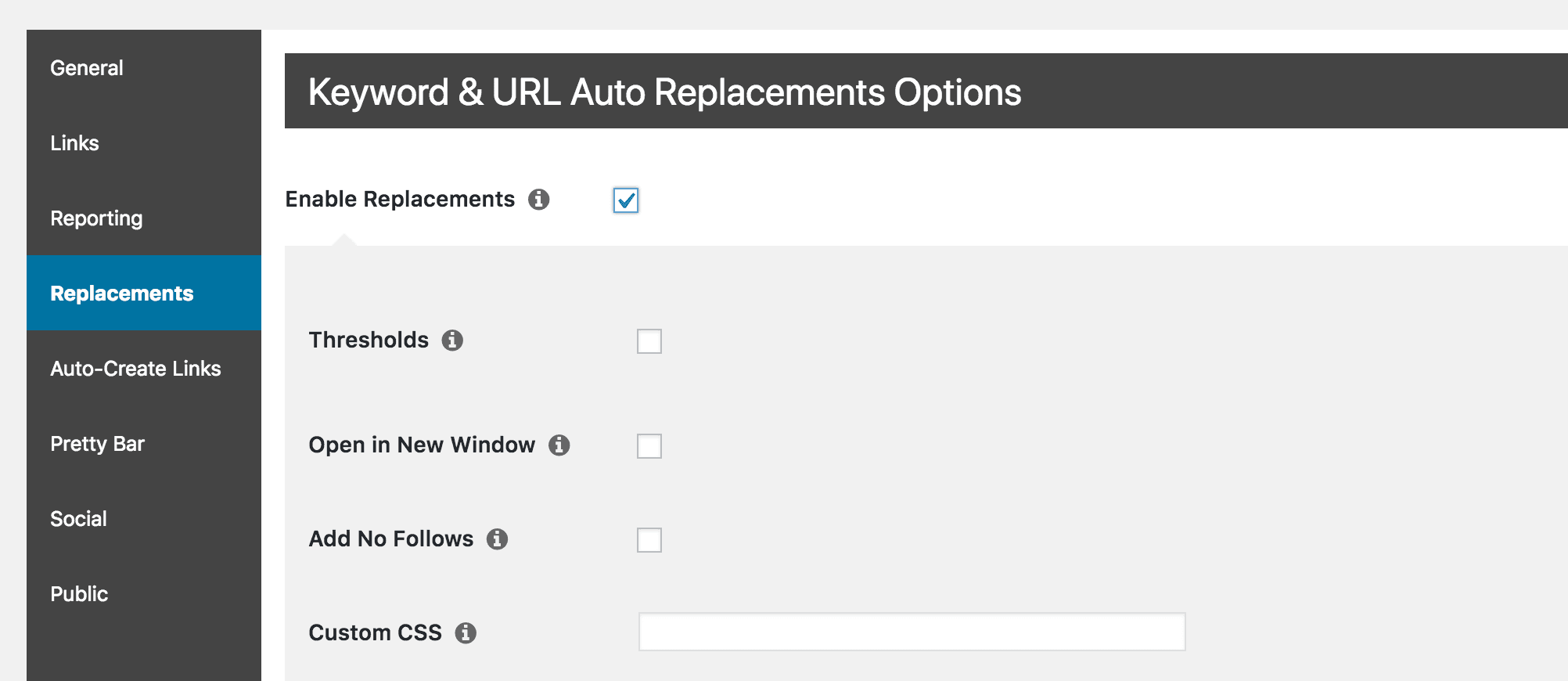
Depending on what you want to use the tool for, the options you need to set will differ. Let’s go through both of the primary applications.
Sustituir todas las URL por Pretty Links
To replace all URLs on your site with shortened pretty links, you’ll simply need to check the Sustituir todas las URL opción:
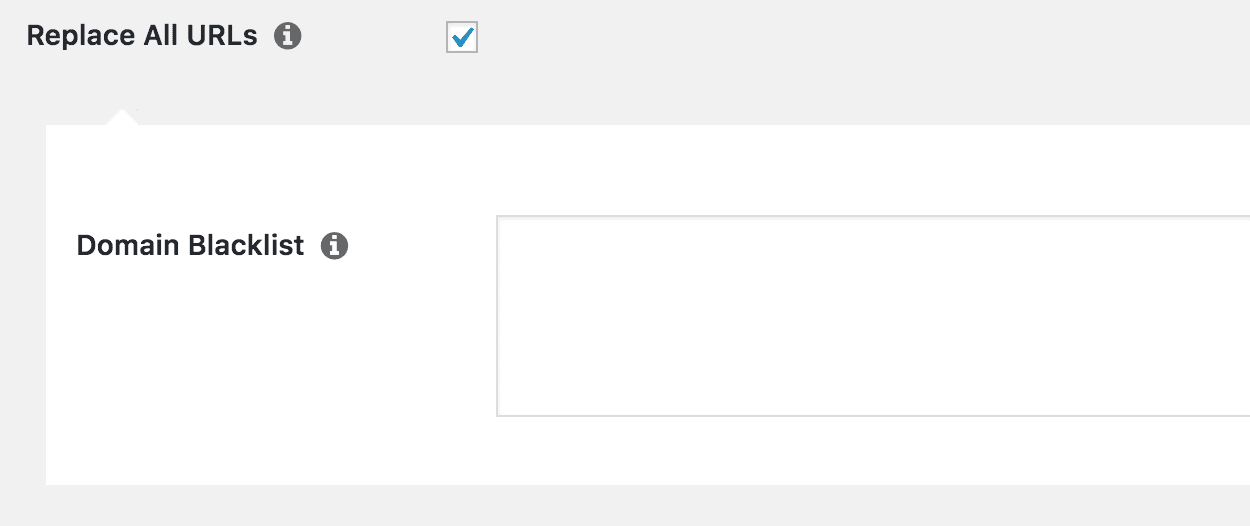
Cuando este ajuste está activo, el plugin creará un enlace bonito para cada URL que encuentre en tu sitio, y reemplazará cada enlace en consecuencia. También puede introducir los dominios que no desea reemplazar en el campo Lista negra de dominios campo.
It’s worth noting that you should avoid using this if you have a very large number of links on your site, as that can cause performance issues. If you want to reverse this process, you can deselect the option. This will return all links to their original state, but the shortened links will still be available in your pretty links list so you can use them later on.
Hay algunas opciones adicionales en la misma sección, que puedes utilizar si quieres que este proceso se ejecute también en tus comentarios y canales RSS. Ten en cuenta que el uso de reemplazos en los canales RSS puede ralentizarlos.
Por último, si su sitio utiliza wp-crontambién puede seleccionar Índice Sustituciones to create an index of all your replacements. This can help to significantly improve performance, but is only recommended if you’re an experienced developer.
Añadir automáticamente enlaces a palabras clave específicas
Once you’ve enabled replacements, you’ll need to specify which keywords you want to use with each pretty link. To do this, navigate to Pretty Links > Pretty Links:
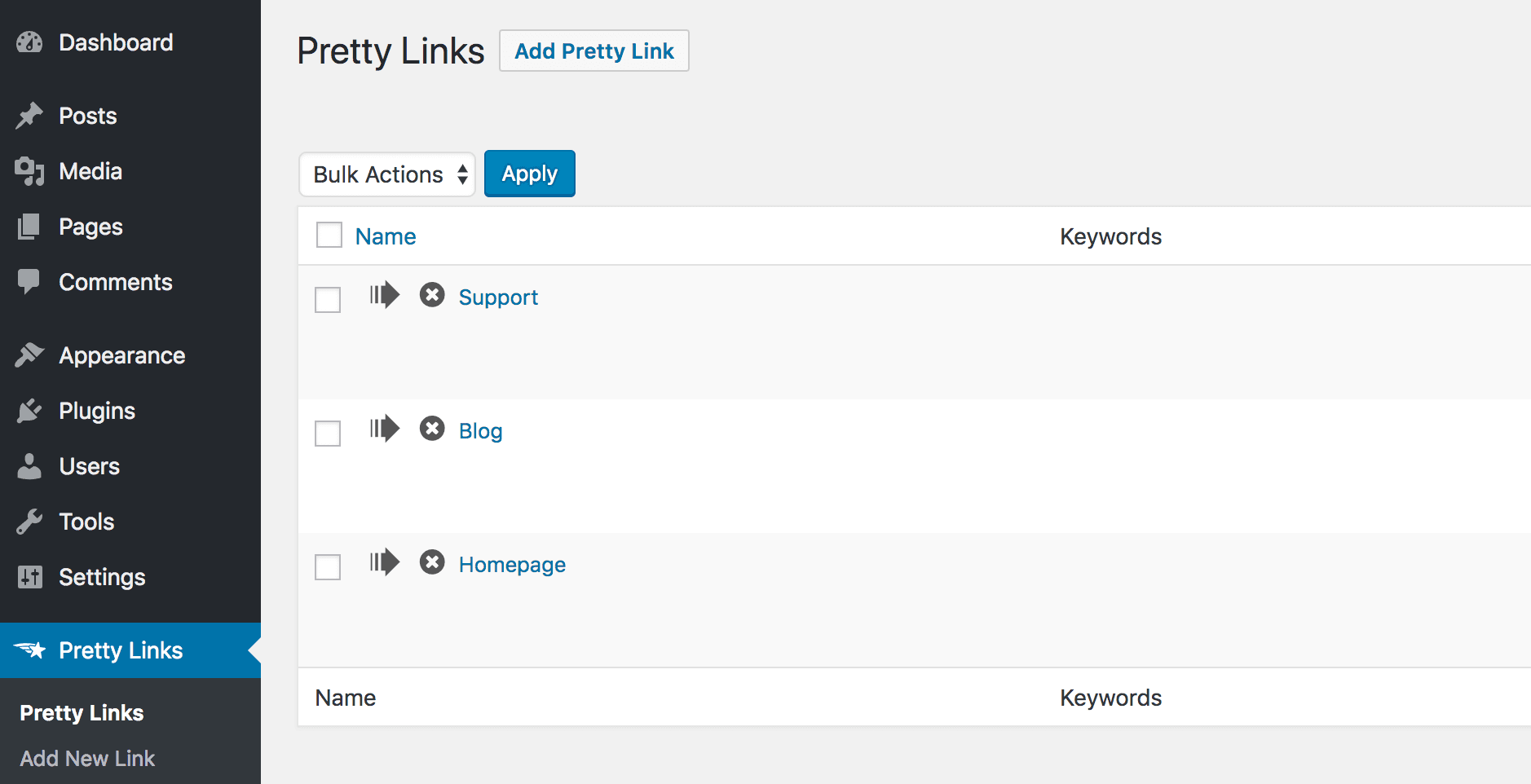
Busque un enlace bonito al que desee adjuntar una palabra clave y haga clic en Editar. En el Editar enlace abra la página Opciones Pro, where you’ll find the Palabras clave campo:

Aquí puede introducir todas las palabras clave que desee vincular a esta URL. Por ejemplo, si el enlace apunta a una Ayuda puede utilizar simplemente la palabra clave "soporte". Cuando guarde el enlace, todas las instancias de esa palabra o frase en su sitio estarán ahora enlazadas a la misma página:

However, it’s a good idea to limit the number of keyword replacements you use. Too many can lead to ‘over-optimization’lo que puede perjudicar su posición en las búsquedas. Para ello, vuelva a la página Sustituciones y utilizando las opciones Umbrales ajuste:
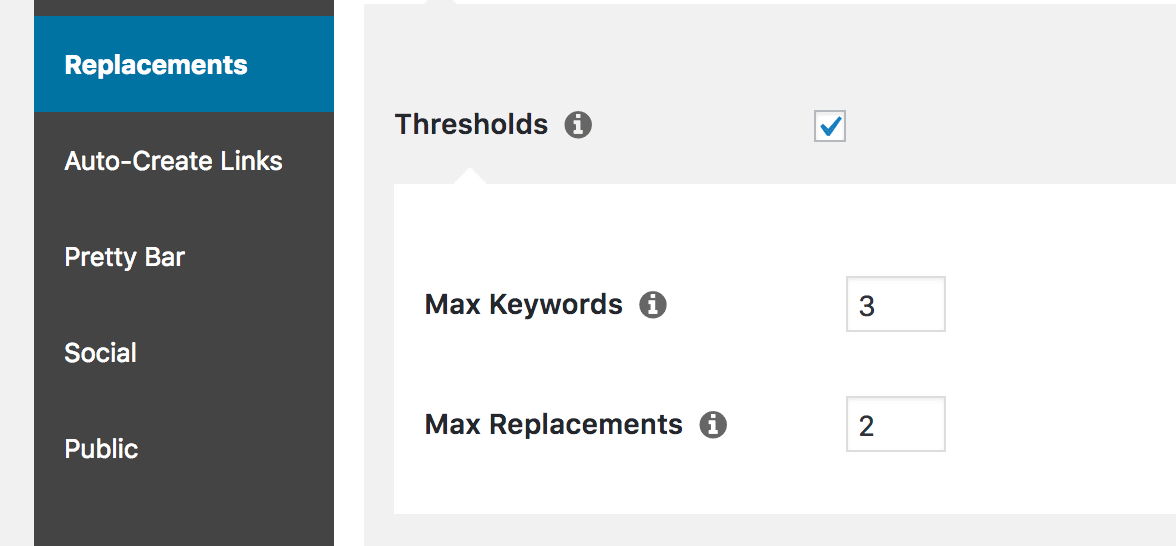
Here you can choose the maximum number of replacements and keywords that will appear on each page. This will randomly select instances of each keyword to replace, so you’ll avoid over-optimizing them:
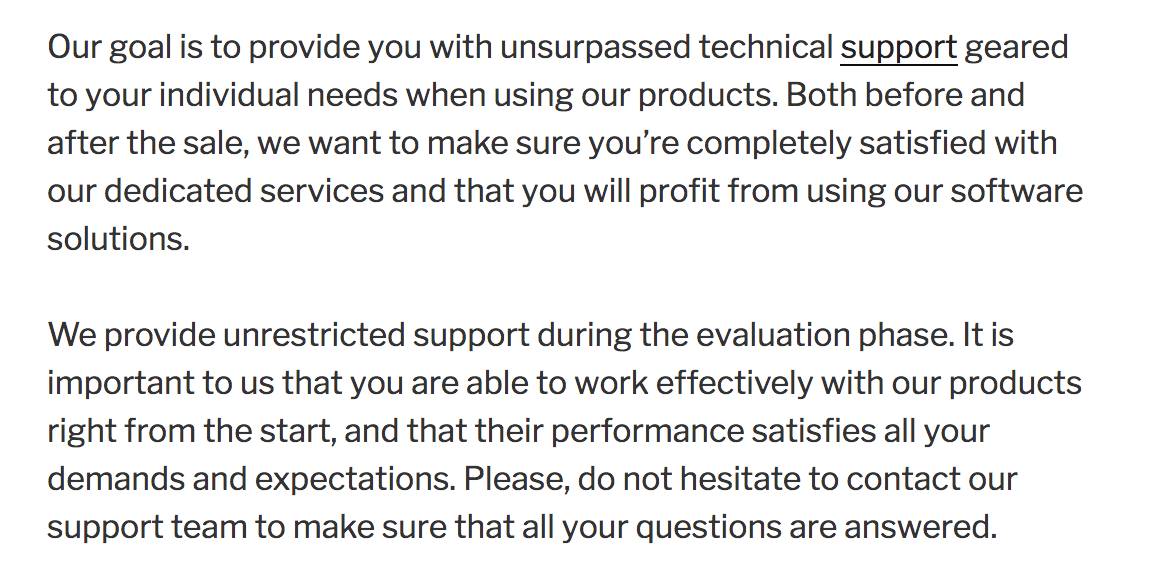
Si desea personalizar aún más sus sustituciones de palabras clave, puede utilizar las opciones para Abrir en una ventana nueva y Añadir No Seguiro especifique CSS personalizado to alter the links’ appearance.
Conclusión
Utilizando el sustitución automática de palabras clave y URL puede aplicar rápidamente actualizaciones de barrido a todos los enlaces de su sitio. También puede utilizarla para añadir automáticamente enlaces a palabras clave específicas, lo que puede mejorar su clasificación en las búsquedas y dirigir a los visitantes a páginas clave.
En este artículo hemos explicado cómo utilizar Pretty Links y su potente Sustituciones feature to do both of these things. You’re now ready to replace your existing links with shortened pretty links, and apply links automatically to whatever keywords you like.
¿Tiene alguna pregunta sobre la sustitución de URL y palabras clave con Pretty Links? Háganoslo saber en la sección de comentarios.
Sven Mund
23 de agosto de 2023
¿Cómo puedo utilizar prettylinks para camuflar una url de "mi dominio.com/enlace" a "otro dominio.com" mientras se carga el contenido de "cargar desde.com/site"?